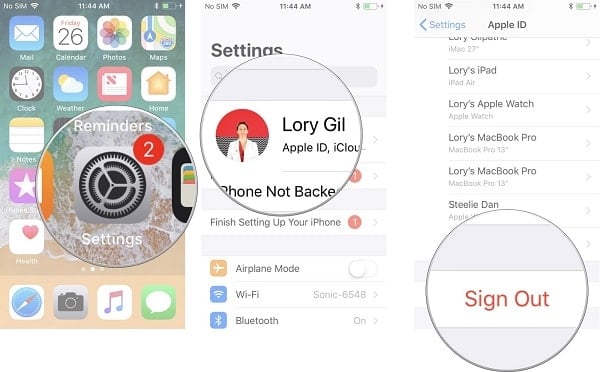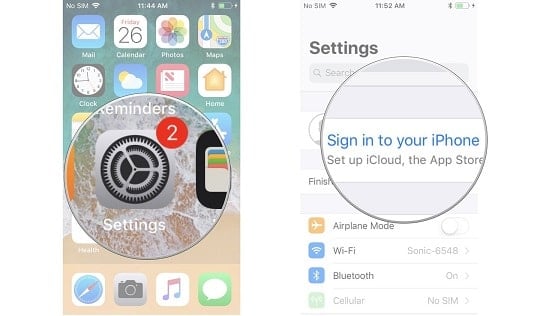Như các bạn đã biết thì Apple ID là một thứ mà nó giúp bạn kết nối tất cả mọi ứng dụng, chương trình của Apple bao gồm Apple Music, ứng dụng của bạn, iBook, podcast của bạn và mọi thứ bạn lưu, sao lưu trong iCloud. Và Đôi khi có một số lý do mà bạn muốn đăng xuất tài khoản của mình và đăng nhập vào một tài khoản khác. Và bây giờ trong bài viết này mình sẽ hướng dẫn các bạn làm việc đó.
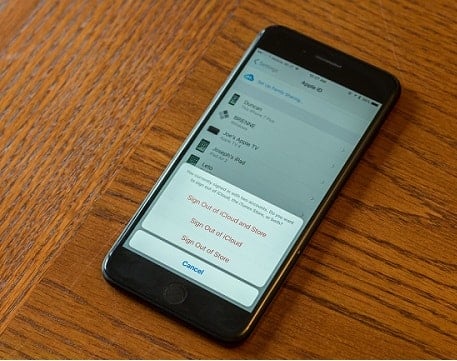
Hình ảnh: Làm sao để đăng xuất tài khoản Apple ID
Hướng dẫn này sẽ cho bạn biết cách chuyển tài khoản Apple ID đã được đăng nhập vào iPhone hoặc iPad của bạn. Để đăng nhập một tài khoản mới vào.
Điều gì xảy ra khi bạn chuyển Apple ID
Tùy thuộc vào việc bạn đang lưu và dùng những gì trên iPhone hoặc iPad hay xóa nó, thì trong đó một số dữ liệu sẽ ở trên iPhone, ngay cả sau khi bạn chuyển. Ví dụ: danh bạ, ảnh và sự kiện lịch sẽ vẫn còn. Còn các Ứng dụng, nhạc, sách và đăng ký podcast cũng sẽ vẫn trên iPhone của bạn nhưng việc cập nhật chúng sẽ là một vấn đề nếu bạn đăng nhập vào tài khoản iTunes hoặc App Store khác với tài khoản mà bạn đã mua chúng.
Khi đăng nhập vào một Apple ID khác vào, thì bạn sẽ thấy nó sẽ hợp nhất mọi thứ trên iPhone với dữ liệu iCloud được liên kết với Apple ID khác. Vì vậy, nếu bạn đã đăng xuất tài khoản của mình và muốn giữ lại mọi thứ trên iPhone, thì cần lưu chúng vào iPhone của bạn và sau đó hợp nhất lại khi bạn đăng nhập vào Apple ID trước đó của mình..
Bước 1: Đăng xuất tài khoản Apple ID
- Vào Cài đặt trên iPhone hoặc iPad của bạn.
- Chạm vào hình ảnh Apple ID của bạn ở đầu màn hình.
- Kéo xuống cuối và nhấn Đăng xuất (Sign Out.)

Hình ảnh: Bạn hãy bấm vào đăng xuất
- Chạm vào Đăng xuất khỏi iCloud (Sign out of iCloud) nếu bạn có các tài khoản khác nhau cho iCloud và iTunes và App Stores. Nếu không, hãy tiến hành Bước 5.
- Nhập mật khẩu được liên kết với Apple ID của bạn.
- Bây giờ hãy bấm Thoát (Turn Off)

Hình ảnh: Bạn hãy bấm vào Turn Off
- Sau đó hãy chọn lại danh mục (Categlory) cho bất kỳ dữ liệu nào bạn muốn nó lưu lại trên iPhone. Hãy nhớ rằng, khi bạn chuyển đổi tài khoản, dữ liệu trên iPhone của bạn sẽ hợp nhất với dữ liệu của Apple ID mới
- Chạm vào Đăng xuất (Sign Out)

Hình ảnh: Bấm vào Đăng xuất để thoát tài khoản
- Và giờ đây hãy bấm vào Đăng xuất lại một lần để xác nhận rằng bạn muốn thoát.
Bước 2: Đăng nhập tài khoản Apple ID mới vào
Bây giờ bạn có thể đăng nhập vào iPhone hoặc iPad bằng một Apple ID khác.
- Mở Cài đặt trên iPhone hoặc iPad của bạn.
- Bấm ** Đăng nhập vào iPhone của bạn (hoặc iPad). (Sign in to your iPhone (or iPad).)

Hình ảnh: Chọn đăng nhập vào iPhone
- Điền địa chỉ email và mật khẩu của tài khoản mới.
- Sau đó bấm vào Hợp nhất (Merge) nếu bạn muốn hợp nhất dữ liệu trên iPhone với tài khoản iCloud được liên kết với Apple ID khác. Ở đây bạn có thể Chạm vào Không hợp nhất (Don’t Merge) nếu bạn không muốn dữ liệu trên iPhone được tải lên iCloud của tài khoản mới này.

Hình ảnh: Bấm vào Merge để hợp nhất dữ liệu
Kết Luận
Với hướng dẫn chuyển tài khoản Apple ID như trên thì từ bây giờ các bạn khi sử dụng iphone, Ipad … thì có thể biết để đổi sang một Account mới trên điện thoại của mình. lưu ý việc việc sử dụng tài khoản này đó là bạn không nên đăng nhập nick của mình lên nhiều thiết bị khác cũng như không đưa tài khoản và mật khẩu của mình cho ai đó vì nó sẽ khiến bạn bị mất dữ liệu hoặc bị khóa tài khoản cũng như điện thoại.